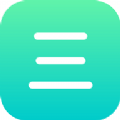xp系统c盘清理工具,高效释放空间,优化系统性能
时间:2024-10-08 来源:网络 人气:
XP系统C盘清理工具:高效释放空间,优化系统性能
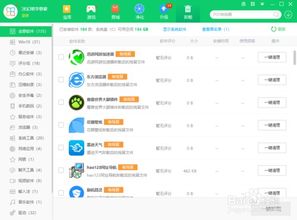
随着电脑使用时间的增长,系统盘C盘往往会因为各种临时文件、垃圾文件以及不再使用的程序而变得越来越拥挤。这不仅会影响电脑的运行速度,还可能导致系统不稳定。本文将为您介绍几种有效的XP系统C盘清理工具,帮助您高效释放空间,优化系统性能。
一、系统自带的磁盘清理工具
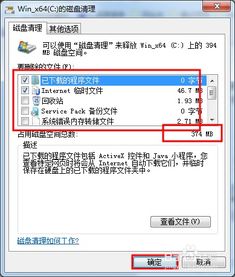
Windows XP系统自带了磁盘清理工具,这是一个简单且实用的清理工具。以下是使用步骤:
点击“开始”按钮,选择“所有程序”。
在“附件”中找到“系统工具”,点击进入。
选择“磁盘清理”,在弹出的窗口中选择C盘。
勾选所有要清理的文件类型,点击“确定”。
等待清理过程完成。
使用系统自带的磁盘清理工具可以清理临时文件、系统缓存、回收站等垃圾文件,但可能无法清理所有类型的垃圾文件。
二、第三方清理工具:腾讯电脑管家
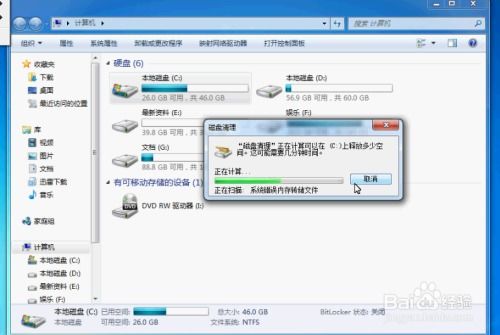
腾讯电脑管家是一款功能丰富的系统优化工具,其中包括垃圾清理功能。以下是使用步骤:
打开腾讯电脑管家,选择“清理垃圾”。
点击“开始扫描”,等待扫描完成。
扫描完成后,勾选需要清理的项目。
点击“立即清理”,完成清理过程。
腾讯电脑管家不仅可以清理垃圾文件,还可以进行系统优化、病毒查杀等功能,是一款综合性的系统维护工具。
三、手动清理垃圾文件
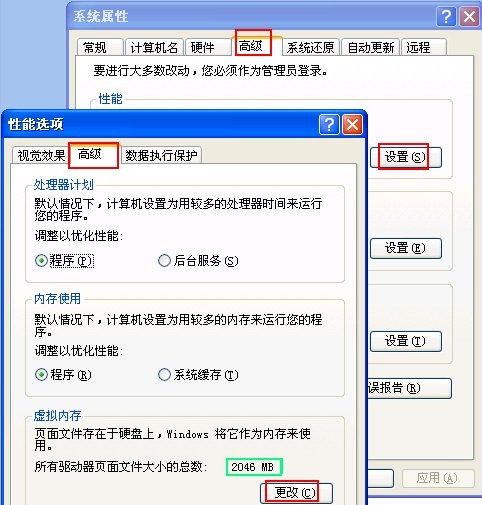
除了使用系统自带的磁盘清理工具和第三方清理工具外,您还可以手动清理垃圾文件。以下是一些常见的垃圾文件清理方法:
清理临时文件夹:在“我的电脑”中找到C盘,进入“临时文件”文件夹,删除其中的文件。
清理回收站:在回收站中删除不再需要的文件。
清理浏览器缓存:打开浏览器,进入设置或工具菜单,找到清理缓存或清理历史记录的选项,进行清理。
清理下载文件夹:删除下载文件夹中不再需要的文件。
手动清理垃圾文件需要一定的耐心和经验,但可以更精确地控制清理过程。
清理XP系统C盘是保持电脑运行流畅的重要步骤。通过使用系统自带的磁盘清理工具、第三方清理工具以及手动清理垃圾文件,您可以有效地释放C盘空间,优化系统性能。在清理过程中,请注意备份重要数据,以免误删重要文件。
相关推荐
教程资讯
教程资讯排行